Bài 3: Tạo ảnh động từ hiệu ứng gió thổi - Chuyên đề Tin học 11 Cánh diều
Một số ảnh động biểu thị sự dao động như cảnh lá lắc lư trước gió, sóng nhấp nhô trên mặt nước. Em hãy kể vài ví dụ về loại ảnh động này, theo em chúng được tạo như thế nào?
Tổng hợp đề thi học kì 1 lớp 11 tất cả các môn - Cánh diều
Toán - Văn - Anh - Lí - Hóa - Sinh
Câu 1
Trả lời câu hỏi khởi động trang 36 Chuyên đề Tin học 11 Cánh diều
Một số ảnh động biểu thị sự dao động như cảnh lá lắc lư trước gió, sóng nhấp nhô trên mặt nước. Em hãy kể vài ví dụ về loại ảnh động này, theo em chúng được tạo như thế nào?
Lời giải chi tiết:
Chuông gió rung
Cảnh bong bóng bay bay lên cao
Cảnh sóng vỗ
=> Theo em chúng được tạo từ hiệu ứng gió thổi
Câu 2
Trả lời câu hỏi hoạt động 1 trang 36 Chuyên đề Tin học 11 Cánh diều
Hãy sử dụng GIMP để tạo một ảnh động với hiệu ứng gió thổi. Lưu tệp ảnh tĩnh và xuất ảnh động sang định dạng GIF. Theo ví dụ, tên tệp ảnh tĩnh là “QuyetThang.xcf”, tên tệp ảnh động là “QuyetThang.gif”.
Lời giải chi tiết:
Các bước thực hiện như sau:
Bước 1. Tạo mới hoặc mở ảnh cần áp dụng hiệu ứng gió thổi.
Có thể thiết kế một ảnh mới hoặc mở một tệp ảnh đã có để áp dụng hiệu ứng gió thổi. Ví dụ đây là tệp ảnh “Basic2.jpg” được sử dụng để tạo hiệu ứng gió thổi (Hình 2).
Hiệu chỉnh, biến đổi ảnh (nếu cần thiết).
Lưu và đặt tên tệp ảnh. Ví dụ, tên tệp là “QuyetThang.xcf”.
Bước 2. Áp dụng hiệu ứng gió thổi cho ảnh.
Chọn lớp ảnh “Basic2.jpg” và thực hiện lệnh Ripping từ bảng chọn Filters\Animaton để áp dụng hiệu ứng gió thổi cho ảnh. Trong hôp thoại Script-Fu: Ripping xuất hiện sau đó, thiết đặt các tham số như hình 3a. Trong đó, giá trị của tham số cường độ của hiệu ứng gió thổi càng cao thì mức độ dao động của các điểm ảnh lớn. Ảnh động F được tạo với các khung hình như 3b.
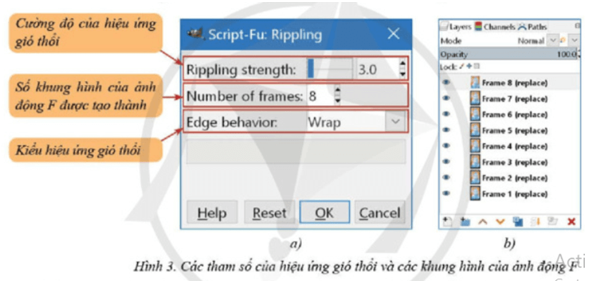
Bước 3. Xem trước và tối ưu ảnh động F, lưu ảnh tĩnh và xuất ảnh động.
Câu 3
Trả lời câu hỏi hoạt động 2 trang 37 Chuyên đề Tin học 11 Cánh diều
Hiệu ứng gió thổi mặc định áp dụng lên toàn bộ lớp ảnh. Điều này có thể không hợp lí, ví dụ nó làm cho mặt người bị biến dạng như Hình 4a. Hãy tạo một ảnh động, trong đó chỉ một vùng ảnh được áp dụng hiệu ứng gió thổi.
Lời giải chi tiết:
Bước 1. Tạo mới hoặc mở ảnh cần áp dụng hiệu ứng gió thổi
Bước 2. Xác định vùng ảnh cố định và lưu vào lớp ảnh mới
Bước 3. Áp dụng hiệu ứng cho lớp ảnh đã chọn để tạo ảnh động F
Bước 4. Sao chép ảnh cố định vào dãy khung hình ảnh động
Bước 5. Nhân đôi lớp ảnh cố định để ghép vào từng khung hình
Bước 6. Lưu ảnh tĩnh và xuất ảnh động
Câu 4
Trả lời câu hỏi Vận dụng trang 40 Chuyên đề Tin học 11 Cánh diều
Hãy sưu tầm từ Internet hoặc chọn một ảnh có sẵn và tạo hiệu ứng gió thổi cho một vùng của ảnh. Lưu anh tĩnh và xuất anh động để sử dụng.
Gợi ý: Chia ảnh thành hai phần: phần động và phần tĩnh. Phần động sẽ được áp dụng hiệu ứng gió thổi. Còn phần tĩnh là vùng ảnh cố định.
Ví dụ. Ảnh rặng dừa trên bãi biển như ở hình 10 có thể chia thành hai phần: tĩnh và động. Phần động là các tán lá của rặng dừa. Phần tĩnh là phần còn lại của ảnh, nó được tách khỏi nên ảnh như hình 10b
Lời giải chi tiết:
Chia ảnh thành hai phần: phần động và phần tĩnh. Phần động sẽ được áp dụng hiệu ứng gió thổi. Còn phần tĩnh là vùng ảnh cố định.
Ví dụ. Ảnh rặng dừa trên bãi biển như ở hình 10 có thể chia thành hai phần: tĩnh và động. Phần động là các tán lá của rặng dừa. Phần tĩnh là phần còn lại của ảnh, nó được tách khỏi nên ảnh như hình 10b
Câu 5
Trả lời câu hỏi tự kiểm tra trang 40 Chuyên đề Tin học 11 Cánh diều
Trong các câu sau, những câu nào đúng?
a) Từ một ảnh tĩnh có một lớp ảnh, có thể tạo ảnh động với hiệu ứng gió thổi.
b) Hiệu ứng gió thổi tác động lên mọi điểm ảnh của lớp ảnh được chọn.
c) Lệnh Filters\Animation\Bum-In dễ tạo ảnh động với hiệu ứng gió thôi.
d) Giống như ảnh động F được tạo từ hiệu ứng cuộn, ảnh động F được tạo từ hiệu ứng gió thổi thường không cần tới ưu hoá trước khi xuất ra định dạng GIF
Lời giải chi tiết:
Các câu sau đúng:
c) Lệnh Filters\Animation\Bum-In dễ tạo ảnh động với hiệu ứng gió thôi.
d) Giống như ảnh động F được tạo từ hiệu ứng cuộn, ảnh động F được tạo từ hiệu ứng gió thổi thường không cần tới ưu hoá trước khi xuất ra định dạng GIF
- Bài 4: Tạo ảnh động từ hiệu ứng quả cầu xoay và hiệu ứng gợn sóng - Chuyên đề Tin học 11 Cánh diều
- Bài 5: Tạo ảnh động với hiệu ứng tự điều khiển - Chuyên đề Tin học 11 Cánh diều
- Bài 6: Tạo ảnh động với hiệu ứng tự thiết kế - Chuyên đề Tin học 11 Cánh diều
- Bài 2: Tạo ảnh động từ hiệu ứng cuộn - Chuyên đề Tin học 11 Cánh diều
- Bài 1: Tạo ảnh động với hiệu ứng mờ dần - Chuyên đề Tin học 11 Cánh diều
>> Xem thêm
Các bài khác cùng chuyên mục
- Bài 6: Dự án: Xây dựng chương trình sử dụng kĩ thuật duyệt - Chuyên đề Tin học 11 Cánh diều
- Bài 5: Thực hành kĩ thuật quay lui giải bài toán xếp hậu - Chuyên đề Tin học 11 Cánh diều
- Bài 4: Thực hành tổng hợp kĩ thuật duyệt - Chuyên đề Tin học 11 Cánh diều
- Bài 3: Thực hành kĩ thuật quay lui - Chuyên đề Tin học 11 Cánh diều
- Bài 2: Kĩ thuật quay lui - Chuyên đề Tin học 11 Cánh diều
- Bài 6: Dự án: Xây dựng chương trình sử dụng kĩ thuật duyệt - Chuyên đề Tin học 11 Cánh diều
- Bài 5: Thực hành kĩ thuật quay lui giải bài toán xếp hậu - Chuyên đề Tin học 11 Cánh diều
- Bài 4: Thực hành tổng hợp kĩ thuật duyệt - Chuyên đề Tin học 11 Cánh diều
- Bài 3: Thực hành kĩ thuật quay lui - Chuyên đề Tin học 11 Cánh diều
- Bài 2: Kĩ thuật quay lui - Chuyên đề Tin học 11 Cánh diều











